Kendi elinizle bir reklam afişi yapmak. Etkili bir afiş nasıl oluşturulur? Orijinal ol
26 Ocak 2014
Küçük bir adam çok şey yapabilir.
İyi zamanlar, okuyucularım!
Geçenlerde yaratılış hakkında konuştum. Ve bu yazıyı afişler oluşturmaya adadım.
Afiş oluşturmak, reklam kampanyaları için kullanışlıdır.
Makalemin sol köşesinde gördüğünüz bu başlık.
Makaleler alıp satmakla ve intihal ile ilgilenmekle ilgileniyorsanız, pankartı tıklamaktan çekinmeyin.
Muhtemelen, bazen merak ediyorsun "HTML kodunu, photoshop ve diğer sorunları bilmeden, ücretsiz bir afiş kendin yap nasıl."
Bugün size pankartı nasıl yapacağınızı göstermek ve anlatmak için su olmadan son derece açık olmaya çalışacağım.
Afiş oluşturmak için, metninizi girebileceğiniz, bir yazı tipi ve rengini, arka planını veya resmini seçebileceğiniz ve bir afiş kodu alabileceğiniz çevrimiçi afiş jeneratörlerini kullanabilirsiniz.
Ardından bu kodu web sitenizde veya blogunuzda herhangi bir yere yerleştirebilirsiniz.
Burada afiş oluşturmak için birkaç jeneratör listeleyeceğim ve her birinin olanaklarına baktığınızda, kendiniz için en uygun ve en güzel olanı seçin:
- - Sağ üst köşedeki dili seçerek Rusça'ya çeviri imkanı var.
Jeneratörde mevcut olan tüm araçları kullanarak, iyi bir afiş ve tamamen ücretsiz alabilirsiniz.
Beş adım, sizi bitmiş şeritten ayırır. Kırmızı kutulardaki ekran görüntüsü bu beş adımı vurguladı.
İlkinde - afişin düzenini seçin, ona bir boyut verin, bir degrade kullanarak arka planı doldurun.
İkincisinde, yazı tipini (Rusça harfler için, Hisse Senedi'ni seçin) boyutunu, harflerin rengini, metin döndürmesini seçersiniz.
Üçüncü adımda, metnin gölgesini, kalınlığını, parlaklığını ve rengini ayarlayın.
Dördüncü olarak - çerçevenin biçimini, rengini, parlaklığını ve çizgilerin kalınlığını ayarlarsınız.
Beşinci adımda, - .jpg; .gif; .pnd - Afişinizin boyutuna ve görüntü kalitesine bağlıdır. 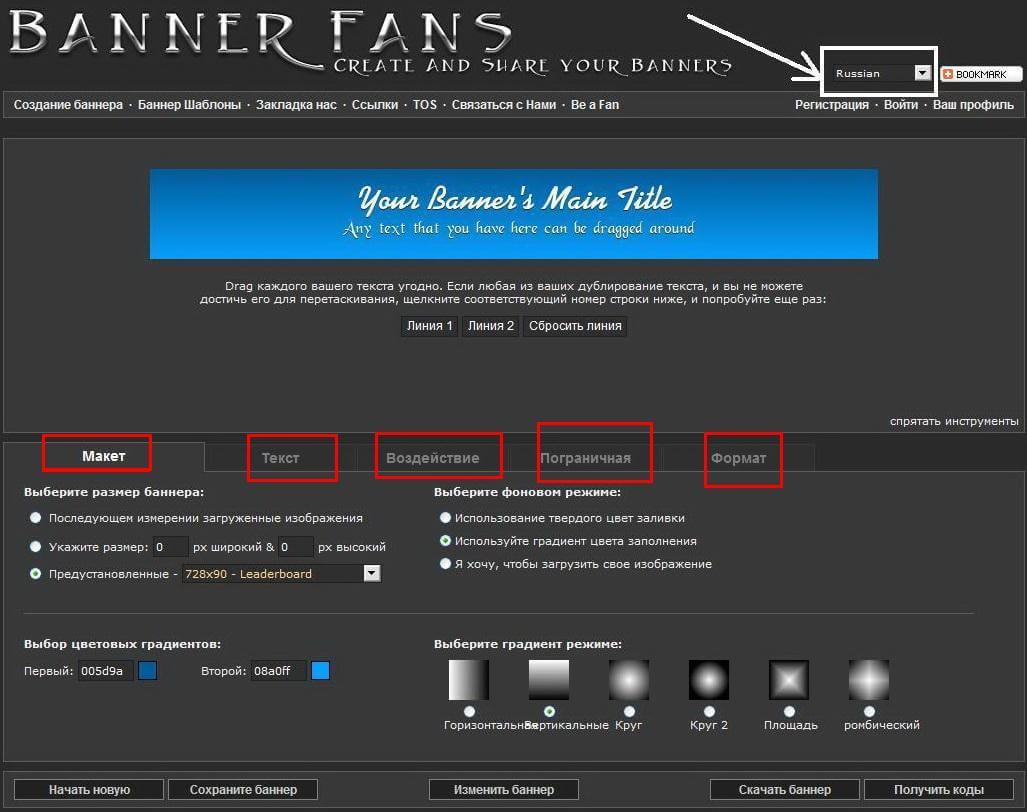
Her adımı yaparken, adımlarınızı ekranda görmek ve zamanında değişiklik yapmak için “Değiştir” düğmesine tıklayın.
İstenilen sonucu elde ettikten sonra afişinizin kodunu alın ve web sitenize veya blog'unuza yükleyin.
- - Rusça konuşan jeneratör, öncekine benzer bir şey. Burada ayrıca beş adım atmanız ve afiş kodunu almanız gerekir.
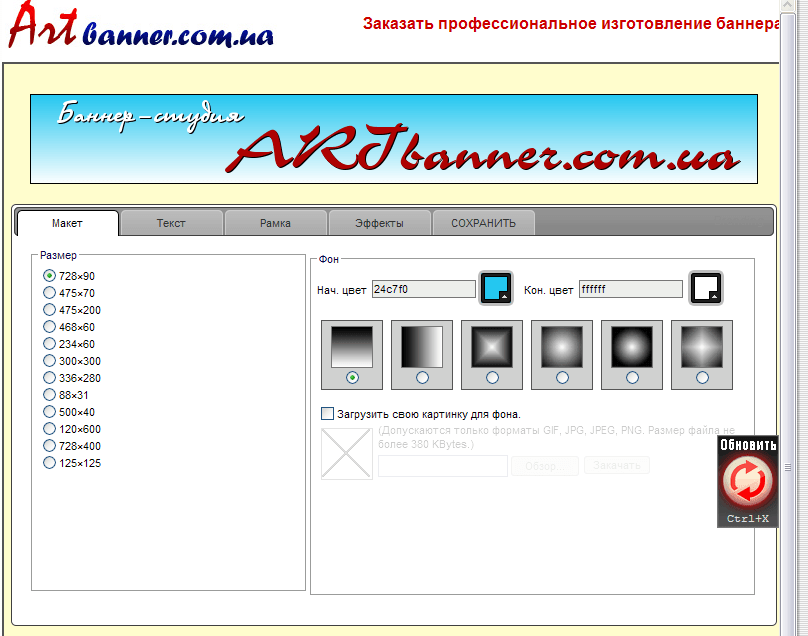
Jeneratörün tüm özelliklerini kullanarak, programlama kodlarını ve photoshop becerilerini bilmeden bir banner oluşturabilirsiniz.
- - İngilizce jeneratör, ücretli. Ancak yakından bakarsanız, üçüncü satırda ücretsiz banner oluşturmak için şablonlar vardır. Ekran görüntüsü kırmızı bir dikdörtgen gösterir.
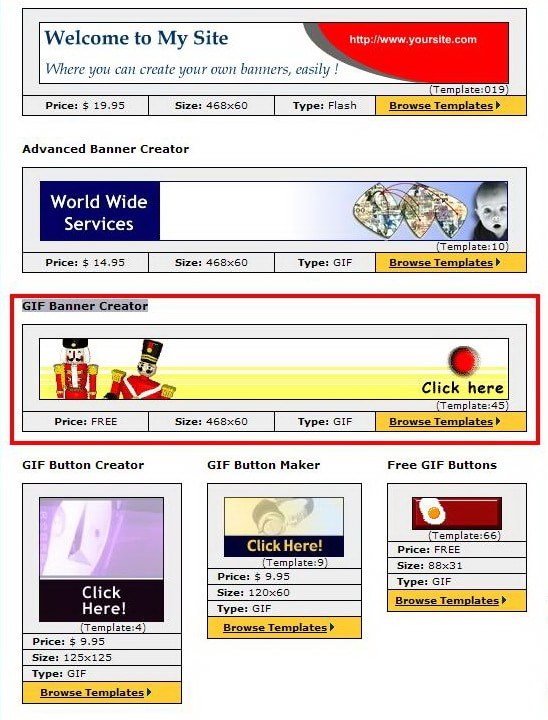
Askerlerin bulunduğu afişe tıkladığınızda, 54 şablondan bir afiş seçmeniz istenen bir sayfa göreceksiniz.
Google Media Lab'daki uzmanlardan biri olan Bob Arnold, banner reklamlarının veya görüntülü reklamcılığın çoğu kez hak edilmemiş eleştirilere maruz kaldığını savunuyor. Her ne kadar tüm pazarlamacılar bu tür bir promosyon kullanmış olsalar da bugün birçok kişi pankartlar kullanmaktan kaçınıyor, yerleşik çevrimiçi oyunları tercih ediyor veya mobil uygulamalar Reklamlar itin.
Ama pankartlar neden bu kadar kötü bir üne sahip? Sonuçta, 2014 yılı reklam kampanyalarının sonuçları, hedef kitlenin en geniş kapsama alanını gösteren afişler (video reklamlar veya diğer karmaşık biçimler değil) olduğunu söylüyor -% 82.
Görüntülü reklamcılığın ve diğer reklam kampanyalarının başarısı, yaratıcılığına bağlıdır. Orijinal afişler doğru anda görünür, genel arka plana karşı durur ve ayrıca mükemmel şekilde hedeflenirler.
Ancak başarılı bir banner kampanyası oluşturmanın ana koşulu test etmektir. Google birkaç temel prensibi vurguladı ve dinamik afiş oluşturma teknolojisi hakkında konuştu.
Etkili banner reklamı oluşturmak için 3 ilke
Hedef kitlenize belirli bir hikaye iletmek ve insanlarda duygusal bir tepki vermek istiyorsanız, kendinizi normal afiş reklamlarıyla sınırlandırmak yeterli değildir. İnsanlar pankartlara bakmak için interneti kullanmazlar - arkadaşlarıyla iletişim kurarlar, haberler okurlar, videolar izlerler, çevrimiçi oyunlar oynarlar. Bu nedenle, İnternet pazarlamacıları, kullanıcıların dikkatini çekmek için genellikle kapalı bir kapıyı çalıyormuş gibi hissederler.
Bu, afiş reklamcılığının ürünlerin tanıtımına katkıda bulunamayacağı ve dolayısıyla satışları artıramayacağı anlamına mı geliyor? Tam tersine! Aslında, varlığı daha fazla marka bilinirliğine katkıda bulunur ve ayrıca kullanıcıların bir satın alma isteğini uyandırır.
Böylece, 2014 yılının ikinci yarısında, Android Wear için reklam kampanyası çerçevesindeki reklamlar, markanın popülaritesini ve satın alma sayısını sırasıyla% 15,8 ve% 9,4 oranında artırdı. Ayrıca, bu tür bir reklamın kullanıcılar arasında bir aciliyet duygusu yarattığına inanılmaktadır. Banner reklamlar nispeten ucuzdur ve geniş fırsatlar Hedefleme: Net bir hedefiniz varsa, metin ve resim reklamlar etkili bir araç olabilir.
Afiş reklam kampanyalarını oluştururken Google ekibini yönlendiren üç ilke aşağıda verilmiştir:
- Afiş mümkün olduğunca çekici olmalıdır. Reklamlarınız dikkat çekici olmalı ve kullanıcının dikkatini çekmelidir. Ancak o zaman bir kişiyi sitedeki ana hedefinden uzaklaştırabilir ve reklam mesajını getirebilirsiniz. Kalabalıktan sıyrılmak için animasyonu, insan yüzünün resimlerini, marka renklerini ve net, ayırt edici metinleri kullanabilirsiniz.
- Afiş özlü olmalı. Kullanıcı istediği zaman reklamınıza bakabilir ve gözlerini "yakalamak" için yalnızca birkaç dakikanız vardır. Bu bağlamda teklifinizi mümkün olduğu kadar kısa sürede ifade edin.
- Afiş net olmalıdır. Reklam genellikle küçük bir boyuta sahiptir, bu nedenle "geri dönecek" hiçbir yere sahip olamazsınız. Çok fazla ayrıntı kullanmayın, aksi halde afişiniz darmadağın görünecektir. Harekete geçirme ifadesinin de açık ve okunması kolay olmalıdır.
Ancak, afişlerin evrensel bir araç olmadığı ve diğer görüntülü reklam türleriyle değiştirilmeleri gerektiği unutulmamalıdır. Örneğin, video reklamlar, ürününüzle ilgili ilginç ve duygusal bir hikaye aktarmak istediğiniz bir kampanya için mükemmeldir.
Genel olarak, pazarlamacının görevi, her medya kanalı için net ve öz bir mesaj oluşturmaktır. Yani mobil cihazlar Genelde kullanıcının konumuna bağlı olan, içeriğe mükemmel bir şekilde uyan uygun reklam. Sınırsızlığı kavramaya çalışmayın: mesajınızı en iyi şekilde iletmek için mevcut her aracın avantajlarını kullanın.
Dinamik Yaratıcı Teknoloji
Dinamik banner oluşturma teknolojisi, hedef kitlenizin her temsilcisi için benzersiz bir kullanıcı deneyimi modellemenizi sağlar. Dinamik Yaratıcı, biraz zor bir entelektüel çalışma yapmanız gerektiği anlamına gelir, ancak sonuç olarak, reklam kampanyanız yalnızca rakipleri kıskanmakla kalmaz, aynı zamanda daha fazla potansiyel müşteri çeker.
Bu teknolojinin en önemli özelliklerinden biri, sözde kişiselleştirilmiş pazarlamayı gerçekleştirmenizdir. Modern pazarlama araçlarının yardımıyla, birçok uzman izleyiciyi dikkatlice nasıl segmentlere ayıracağınızı öğrendi. Dinamik yaratıcılık, kullanıcılara afişlerini görüntülemek için tercihlerine bağlı olarak benzersiz bilgiler uygulamanıza olanak tanır.
Yöntemin avantajı kullanım kolaylığıdır. Dynamic Creative'i kullanan reklam ajansları hızlı bir şekilde yeni verileri yükleyebilir ve bu nedenle kampanyanın tamamını yeniden yapılandırmaz (bu, teklifleri ve ürünleri sık sık değişen şirketler için faydalıdır). Dinamik yaratıcılık genellikle reklam kampanyalarında bulunur. Google oyun Yeni filmler veya müzik yayınları gibi içerikleri tanıtmak.
Dinamik Reklam, özellikle mobil cihazlar için etkilidir. Geçen yıl, Google, Sihirli Afiş adı verilen dinamik bir reklam yayınladı. Reklam kampanyası, beş farklı API’den gelen 23 dinamik bloğu içeriyordu. İçeriğin% 95'inden fazlası dinamikti.
Magic Banner 2.0'ı oluşturmak için gelişmiş teknoloji kullanıldı. Pazarlamacılar, ilgili, ilginç ve faydalı reklamlar sağlamak için kullanıcı tercihleri hakkındaki bilgileri (arama sorgularına ve günün saati, hava durumu, konum vb. Gibi diğer bilgileri temel alarak) kullanmaya çalışmışlardır. Böylece, hedef kitle doğru zamanda ve yerde ilgili bilgi aldı.
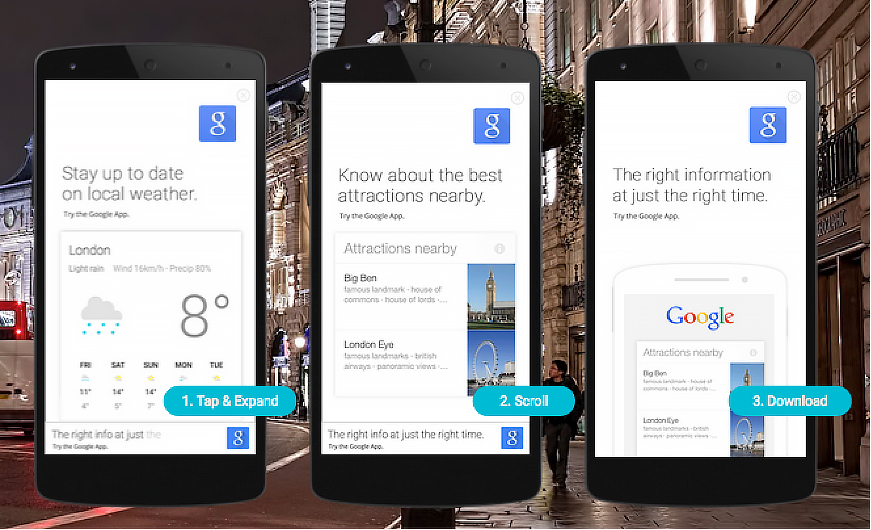
Magic Banner 2.0 oluşturmak için kullanılan dinamik reklamcılık örneği
Daha önce açıklanan üç ilke teoride iyidir, ancak pratikte farklı şekillerde uygulanabilir. Reklam kampanyasından maksimum sonuç nasıl elde edilir ve ayrıca banner sürümünüzün ne kadar başarılı olduğunu anlamak için?
Bu soruları cevaplamak için, reklamlar için farklı tasarım seçeneklerinin test edilmesi sürecini sistematik hale getirmek gerekir. Test sırasında kullanıcıların farkındalık düzeyi ve satın alma niyetleri değerlendirilir. Sonuçlar pankartın etkisiz olduğunu gösteriyorsa, elden geçirildi.
Aşağıda adım adım talimatlar afiş reklamı oluşturmak için:
1. Kullanıcı bilgilerini kullanarak tanıtım malzemelerinin geliştirilmesi.
2. Hangisinin en etkili olduğunu anlamak için birçok afiş seçeneğinin test edilmesi.
3. Test sonuçlarına göre tasarım optimizasyonu.
4. Başarılı fikirler ve etkili reklamcılık teknikleri kaydedin.
5. Ölçüm göstergeleri ve özetleri.
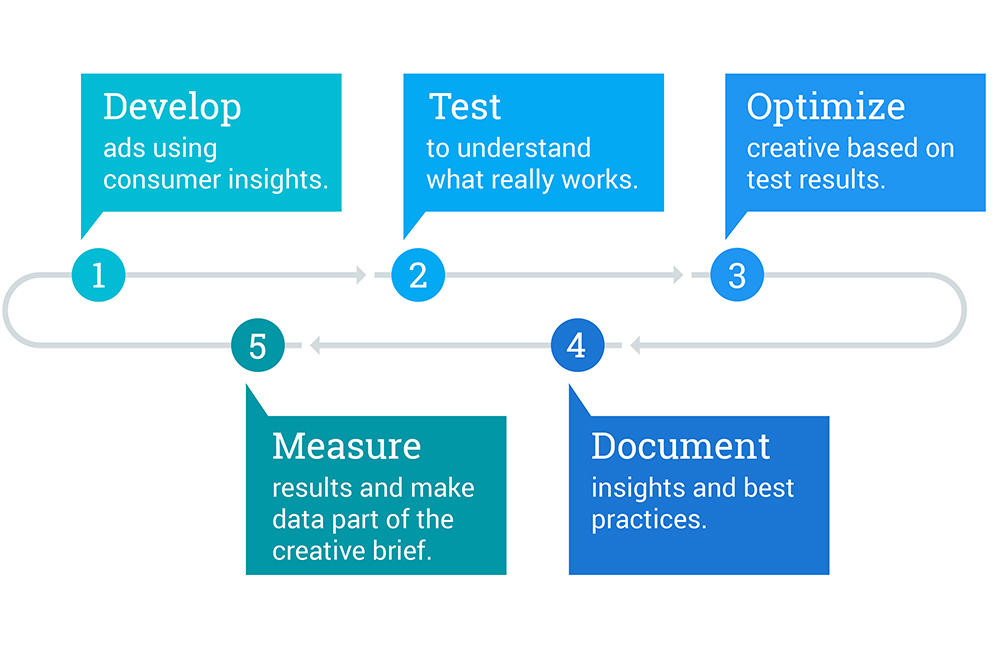
Afiş reklamcılığını test etmek, güvenilir bir pazarlama aracına dönüştürmenizi sağlar. Özel, ölçülebilir sonuçları olan bu teknik ve yöntemlere dikkat çekmeye yardımcı olur. Sonuç olarak, net performans kriterlerine sahip olacaksınız.
Ücretsiz çevrimiçi hizmet Banner Fans, kullanıcıya, oluşturulan pankartı ücretsiz indirirken pankartı online yapma fırsatı sunar.
Sonuçta oldukça yüksek kaliteli bir tanıtım malzemesidir. Komplike olmayan bir afiş oluşturmak için gerektiğinde uygun bir seçenek. Banner Fans, çok dilli bir arayüze sahip bir hizmettir, web sitesi Rusça dahil 15 dilde mevcuttur.
Çok çeşitli yazı tipleri ve ayarlar. Diğer pek çok ücretsiz çevrimiçi hizmetten farklı olarak, Banner Fans'ta Kiril yazı tipleri vardır, içinde Rusça metin içeren afişler oluşturabilirsiniz.
afiş jpg, png veya gif biçiminde kaydedebilir (bu hizmette animasyonlu bir afiş oluşturamazsınız) veya sitenin kodunu hemen alabilirsiniz. Banner Hayranları'nda afiş oluşturmak, kayıt gerektirmez (yalnızca çalışmanızı hizmet web sitesinde profilinizde saklamak istiyorsanız, kayıt olmanız gerekir).
Kullanışlı "sürükle ve bırak" arayüzü, sadece fareyle sürükleyerek etiketi afiş üzerinde taşımanıza izin verir.
Banner Banner hizmetinde yapılan banner reklamları:
Çevrimiçi hizmet Banner Fans'ta bir banner nasıl yapılır?
Başlamak için, çevrimiçi hizmet Banner Fans'ın web sitesine gidin. Gerekirse, arayüz dilini değiştirin (sağ üst köşede). Rusça'ya çeviri tamamen doğru değildir, ancak yine de hizmetin içinde özgürce gezinmenizi sağlar.
Şimdi online jeneratörde bir pankart yapmaya çalışacağız. Gördüğünüz gibi, çalışma alanı iki kısma bölünmüş, yaratılan başlık en üstte gösterilmiş, ayarları en altta ayarlanmış (Rusça çeviride şöyle ses çıkarır: Düzen, Metin, Etki, Sınır Çizgisi, Biçim).
"Düzen" bölümünde, istenen arka planı ve afiş boyutunu ayarlayın. Afişinizi oluştururken, yaptığınız değişiklikleri görsel olarak görmek için çalışma alanının alt panelindeki "Afiş değiştir" düğmesine tıklayın.
Afişin boyutu. İlk öğenin seçilmesi, büyük başlığı yüklediğiniz görüntünün boyutuna ayarlar (görüntünüzü kullanacaksanız). İkinci varyasyonda - istenen genişlik ve yüksekliği piksel cinsinden kendiniz belirlersiniz, üçüncü tanesinde - önceden tanımlanmış standart boyutlar listesinden seçim yapın.
Afiş Arka Plan Dolgusu (Arka planı seçin). İlk öğe tek renkte dolu bir dolgudur. Bu seçeneği seçerken, istediğiniz rengi belirtin. İkinci seçenek bir degrade uygulamaktır (bir renkten diğerine geçiş). Burada istediğiniz renkleri ve gradyan türünü (dikey, yatay, radyal vb.) Ayarlayabilirsiniz.
Resminizi afiş için arka plan olarak kullanmak istiyorsanız, bu menüdeki son öğe seçilmelidir. "Arka plan resmini indir" alanında, bir bilgisayardan resim indirebilir (Göz at düğmesi) veya URL adresini aşağıdaki İnternet üzerinden belirleyebilirsiniz. Resim jpg, jpeg, gif veya png formatında olmalı ve 450kb'den büyük olmamalıdır.
Yüklenen görüntünün boyutu, ayarladığınız şerit parametrelerinden farklıysa, sağ tarafta altı seçenekten birini seçmeniz gerekir:
- Afişime sığdırmak için genişlet - resim belirtilen büyüklük boyutlarında görüntülenir
- Yeniden boyutlandırın ve sola getirin ve ardından boş bir alanı bu renkle doldurun; bu, yüklenen resmin sola hizalanacağını ve kalan boş alanın burada seçilen renkle doldurulacağını belirtir.
- Yeniden boyutlandırın ve ortasına yerleştirin ve sonra boş bir alanı bu renkle doldurun - aynı, ancak görüntüyü ortalayın
- Yeniden boyutlandırın ve sağa doğru hizalayın ve sonra boş bir alanı bu renkle doldurun - aynı şekilde doğru hizalamayla
- Döşeme, afişiniz gittikçe daha fazla olacaktır - bu seçeneğin seçilmesi, resmin boyutunu ayarlamadan yüklenen resmi, oluşturulan afişin tamamında aynı karelerle çarpacaktır. Başka bir deyişle, resim çoğalır, ancak belirli bir afiş yüksekliğinde alttan kırpılır.
- Yeniden boyutlandırın ve ardından başlığınızın tamamına döşeyin - bu öğe indirilen görüntüyü başlığın boyutuna göre ayarlamanıza ve tüm uzunluğu boyunca karelerle çarpmanıza olanak tanır.
bölüm metin. Böylece, görünüm afiş ayarlanır, şimdi üzerine istenen siteyi, örneğin sitenin adresini ve sloganını yazmanız gerekir.
Afişe en fazla 6 satır metin (Satırlar) uygulanabilir ve ayrı ayrı yapılandırılabilir - yazı tipini, boyutunu, rengini ve dönüş açısını ayarlamak için. Üstteki font seçim penceresinde farklı font kategorileri vardır, bunların arasında Kiril destekli olanlar vardır (Stok bölümünde tüm fontlarda Rusça harfler vardır). Önce kategoriyi, ardından istediğiniz yazı tipini seçin.
Bölümünde etki metne uygulanan efektleri ayarlama (her metin satırı için ayrı olarak).
Gölge sütununda, metnin gölgesini ve konumunu ayarlayabilirsiniz. Gölge kullanmak istemiyorsanız, Gölge yok değerini belirtin. Distance (Uzaklık) alanı metinden gölge dengesini ayarlar ve gölgenin rengini seçmenize olanak sağlayan Renk açıktır.
Parlaklık sütunu metnin saydamlığını ayarlar, Plan metni ise metnin etrafındaki anahattı (kontur) ayarlar. Bir kontura ihtiyacınız yoksa, Disabled (Devre Dışı) değerini belirtin. Anahat renk alanında, metnin ana hatları için bir renk seçebilirsiniz.
Sonraki bölüm sınır afiş etrafındaki çerçevenin görünümünü seçip özelleştirmenize olanak verir.
Çerçeve tipi: Yok - çerçeve yok, Düz - tek düz çizgi, Kesik - tek çizgili, Çift Katı - çift katı, Çift Kesik - çift çizgili.
Çerçeve ayarlarında (Kenarlık ayrıntıları) çerçevenin rengini, boyutunu (kalınlığını) ve parlaklığını ayarlayın. İkili kenarlık seçilirse, listelenen ayarlar iç ve dış hatlar için ayrı ayrı yapılır. Mesafe alanı, afişin kenarından olan mesafenin yanı sıra iç ve dış çizgiler arasındaki mesafeyi gösterir.
Bölümün sonunda biçim Oluşturulan afiş için uzantıyı seçin ve bilgisayarınıza kaydedin (düğme Afiş indir FaceYourManga, bir portre oluşturun Rahat bir çevrimiçi servis Gifovina tam anlamıyla 2 tıklama Brashechka Çizim sevenler için Basit CoolText düğmeleri oluşturmak için hizmette Yapıcıda LogoMaker Cooltext web servisi sunuyor
Herhangi bir sitenin popülaritesi internetteki tanıtımına bağlıdır. Seyirci sadece pozisyonları ile belirlenmez arama motorlarıaynı zamanda reklam kampanyaları. İnternetin ortaya çıkışından çok önce ortaya çıkan en popüler reklamcılık türlerinden biri bir pankarttı - bir çeşit imgeye sahip bir grafik poster. World Wide Web bu fikri ödünç aldı ve şimdi pankartlar genellikle ağın sanal alanlarında - web sitelerinde bulunur.
Afiş - en yaygın reklamcılık türlerinden biridir, ancak bir reklamcılık şirketi kurmak için yine de oluşturmanız gerekir. Site için normal veya animasyonlu bir bannerın çevrimiçi (tasarımcının sitelerini kullanarak) veya programlarını kullanarak nasıl yapıldığı ve bu makalede ele alınacaktır.
Afiş (İngilizce afiş - afiş) - reklam karakterinin grafik görüntüsü. İnternet afiş alanında, reklamı yapılan siteye bir köprü içeren özel bir reklamcılık biçimidir.
Hata, banner'ı kullanıcıları çekmek için tek görevi göz önünde bulundurmaktır. Afiş reklamcılığının bir başka rolü daha var - tanınabilir bir marka oluşturmak, olumlu bir imaj yaratmak. Ve bunun mükemmel bir örneği, popüler mobil operatörlerin İnternet pankartlarıdır. Birçok reklam türünde, reklamlarla aktif olarak tanıtılan logoları kullanılır. Ancak bu işe büyük katkı sağlayan afişler.

Afiş kullanımı, çevrimiçi mağazanın sahibine yardımcı olacak ücretli ürünlerin veya hizmetlerin reklamı için çok kullanışlıdır.
1.1 Afiş Biçimleri
Her şeyden önce, soru, pankartın geometrik boyutları hakkında ortaya çıkar. Sonuçta, yerleştirilmesi çeşitli İnternet sitelerinde planlanmaktadır. Genel olarak, kendi takdirinize göre herhangi bir boyutta kullanabilir ve daha sonra böyle bir afiş yerleştirmeyi kabul edecek siteleri bulabilirsiniz. Bununla birlikte, standardizasyon bu konuyu büyük ölçüde basitleştirmeye yardımcı olmaktadır. Örneğin, birçok web kaynağı başlangıçta afiş reklamı için amaçlanan statik alanlar içerir (belirli boyutlarda).
Aşağıdaki standart afiş boyutları İnternet'te en sık kullanılmaktadır (kılavuz Google Adsense reklam kampanyasından alınmıştır):
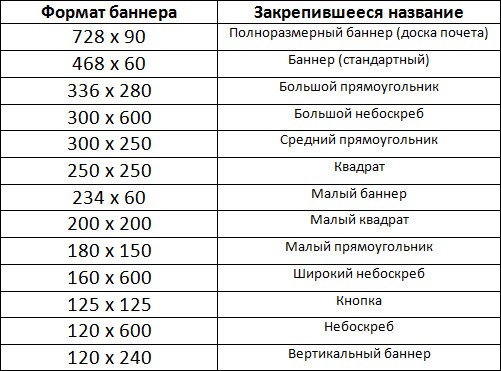
Not:boyutlar (yatay x dikey) piksel cinsindendir (px).
Bu formatların afişlerinin nasıl göründüğünü görebilirsiniz.
1.2 Afiş Çeşitleri
Biçime ek olarak, başka bir özellik dikkate alınmalıdır. Afiş, uygulamasının yöntemine göre, üç türden birine atıfta bulunur:
- Statik başlık - En kolay seçenek. Bu durumda, başlık tek bir statik görüntüdür (değişmeyen görüntü). Avantajları - uygulama kolaylığı, düşük dosya ağırlığı. Dezavantajı minimum bir ifadedir; bu tür afişler genellikle diğerlerinden daha az etkilidir.
- Animasyonlu banner Zaman içinde değişen dönüşümlü birkaç görüntüden oluşur. Bu dosyanın formatı “.gif” dir. Avantajlar - yüksek verimlilik, iyi ifade. Dezavantajı, önceki sürüme kıyasla afişin oldukça ağır olmasıdır.
- Flash afişi (Java başlığı) - Uygulama açısından en zor seçenek. Teknoloji tarafından düzenlendi Adobe Flash. Özellikleri nedeniyle (rastovoy yerine vektör grafikleri kullanılarak), dosya boyutu önemli ölçüde azaltılır, ancak görünür ek özellikler (ses efektleri, düzgün çerçeve değişiklikleri vb.). Bazı pankartlar etkileşimli eylemler gerçekleştirmeyi mümkün kılar (pankarttaki düğmelere basın, mini oyunlar oynayın, vb.). Ve içeride reklam ve kullanıcı tarafından görülemez. Aslında, bu afiş bir programdır. Avantajlar - en yüksek verimlilik, mükemmel etkililik, küçük dosya boyutu. Dezavantajı, siteler (Java desteği gereklidir) ve tarayıcılar (Flash animasyonunu desteklemeyen eski tarayıcı sürümlerinde çalışmayabilir) için ek gereksinimlerdir.
2. Online banner nasıl yapılır
Animasyonlu bir afişi çevrimiçi yapmanın bir yolu bannerfans.com hizmetidir. Avantajı, afiş oluşturma işlevselliğinin benzer kaynakları aştığı gerçeğinde yatmaktadır. Dilini değiştirmek mümkündür (Rusça desteklenmektedir).
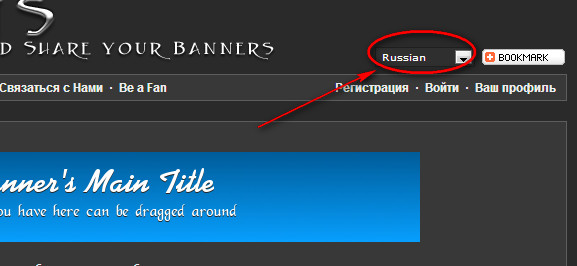
Afiş oluşturmaya başlamadan önce, yerleşimin oluşturulacağı temelde birkaç uygun şablon indirebilirsiniz. Gerçek şu ki, bir web tasarımcısı olmadan kendi başınıza güzel afişler oluşturmak çok zor. Ve şablonlar kullanıma hazırdır, yalnızca metin eklemeleri gerekir (ve muhtemelen renk şemasını düzenlerler).
Alabileceğiniz birkaç güzel afiş şablon. Photoshop'ta çalışmak için bunları kullanabilirsiniz.
Bu hizmetle yalnızca banner'lar değil, logolar, fantaziler ve muhtemelen site için kendi benzersiz olanlarınızı da oluşturabilirsiniz.
Şimdi nasıl kullanarak bir site için afiş oluşturmak Bannerfans. Bu 5 adımda yapılır.
2.1 Birinci Adım: Mizanpaj Oluşturma
Yani, önce çevrimiçi banner yapıcısına gitmeniz gerekiyor - işte bağlantı. Arabirim dilini Rusça'ya (sitenin sağ üst köşesi) getirin, “ düzen» ( ekrandaki ilk alan ). Bu, gelecekteki afiş için bir arka plan oluşturur.
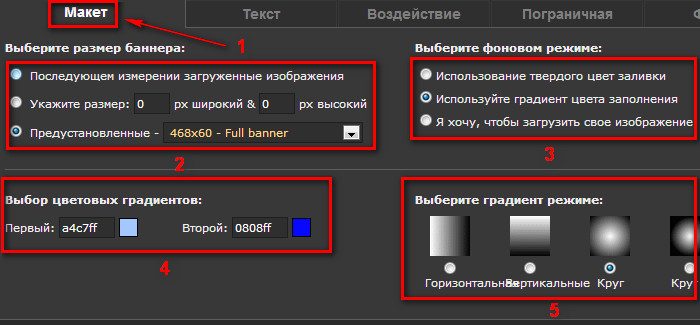
Bundan sonra, görüntünün boyutunu seçmelisiniz (sizin, sabit veya şablonunuz). Şablonu kullanıyorsanız, ilk öğeyi seçin ( ikinci alan).
Şimdi arka plan resmini seçebilirsiniz ( üçüncü alan). Üçüncü öğeyi seçmeniz gereken resminizi yükleyebilirsiniz. Bir şablonunuz yoksa, ilk öğeyi (düz renk) veya ikincisini (degrade dolguyu) seçin. Ekranda gradyanlı bir değişken gösteriliyor.
Dördüncü alanda degradenin başlangıç rengini ve sonuncusunu seçer.
Beşinci bölgede degradenin türünü (modunu) seçin.
2.2 İkinci Adım: Etiket Oluşturma
Bu aşamada, 6 farklı yazıt oluşturabilirsiniz. Ama önce sekmeye gitmelisin " metin". Aşağıdaki ekranda, alan yedi bölüme ayrılmıştır.
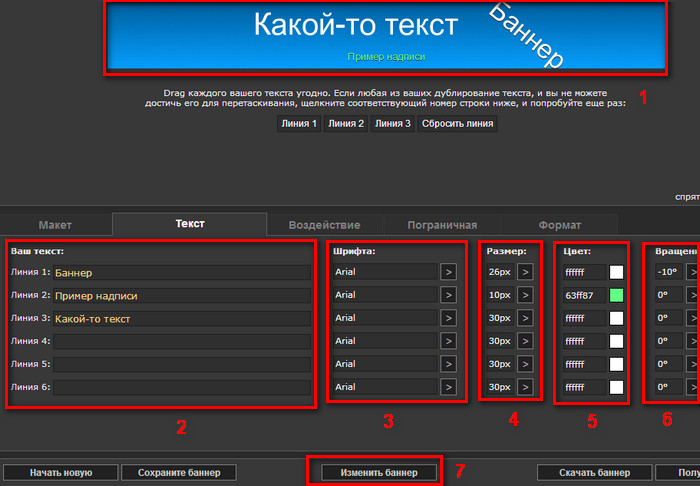
İlk alan - Afişin nasıl görüneceğini görebileceğiniz önizleme. Bu alan, üzerinde bulunan yazıtları "hareket ettirebilir" ve arka planda konumlarını değiştirebilir. Afiş oluşturma hizmetinin olmaması, yapacağınız tüm değişikliklerin çevrimiçi modda gerçekleşmemesi gerçeğini içermelidir (bunun için "tuşuna basmanız gerekir" Afiş değiştir»).
İkinci alan - doğrudan yazılar. 6 farklı seçenek oluşturabilirsiniz. Ancak, yazının uzunluğu, afişin arkaplanına uyacak şekilde yapılmalıdır.
Üçüncü alan - yazı tipini seç. Burada dikkatli olmalısınız - seçim çok büyük, ancak tüm fontlar Kiril'i desteklemiyor.
Dördüncü alan - yazı tipi boyutu.
Beşinci alan - Yazıtın rengi. Oldukça geniş bir seçenek mevcut.
Altıncı alan - etiketin eğimi (yatay olarak göreceli).
Yedinci bölge - "Afiş değiştir" düğmesi. Yapılan değişiklikleri görüntülemek için kullanılır.
Bu aşamada, yazıtlardan gölgelerin görünmesine yol açan efektler oluşturabilirsiniz. Daha etkileyici afişler oluşturmanıza yardımcı olur. İlk önce sekmeye gitmelisin " etki».
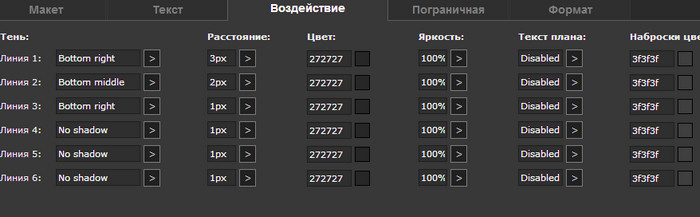
gölge - gölgenin konumunu seç (sağ, sol, üst, alt, vb.)
mesafe - Bir gölgenin ana yazıttan uzaklığı.
renk - gölgenin rengini seçin (varsayılan gridir).
parlaklık - gölgenin parlaklığını seçin.
Planın metni - yazıt çerçevesi çerçevesinin kalınlığının seçilmesi (oluşturulduğunda, metin, ekleme hacmini oluşturan ek bir renkle belirtilir).
Renk çizimleri - çerçevenin rengini seçin.
Bu aşama çok basit. Burada gerekirse gelecekteki afişiniz için bir çerçeve oluşturabilirsiniz.
Aşağıdaki ekran görüntüsü çerçeve seçeneklerini göstermektedir (eksik, katı, noktalı, çift katı ve çift noktalı).
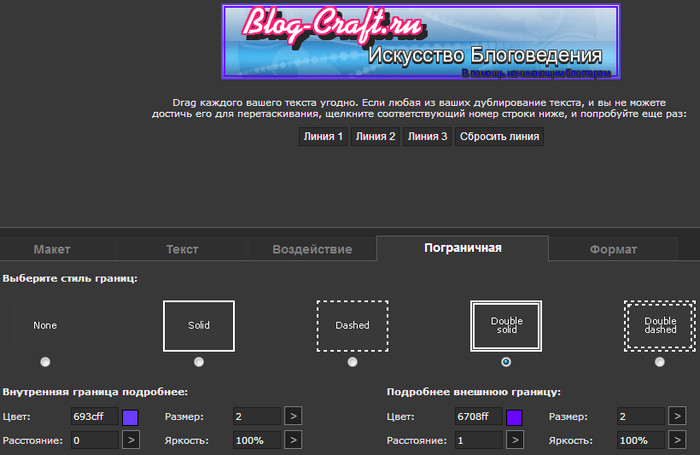
Çerçevelerin altında başka ayarlar var - renk, boyut, arka plan sınırlarından uzaklık ve çizgi parlaklığı.
2.5 Beşinci Adım: Afişi kaydedin
Son aşama Yalnızca görüntünün kaydedileceği formatı seçmek ve bitmiş afişi indirmek için kalır.
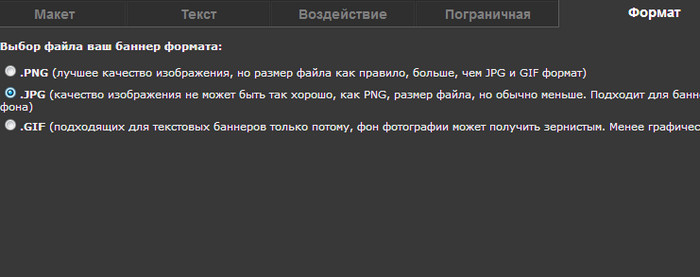
. PNG - Yüksek görüntü kalitesini garanti eden, ancak boyutu büyük olacak bir format.
. GIF - “en kolay” format. Düşük kaliteli, aynı zamanda küçük dosya boyutu.
. JPG - İki önceki seçenek arasında bir şey.
3. Afiş oluşturma programları
Siteniz için basit animasyonlu pankartlar yaratmanıza izin veren birçok program vardır. Bunların hepsini düşünmenin bir anlamı yoktur, ancak kişi daha ayrıntılı bir şekilde sökülmelidir.
3.1 Kolay GIF Animator
Afiş oluşturmak için çok uygun bir program bu linkten ücretsiz olarak indirebileceğiniz (yaklaşık 4 MB) Easy GIF Animator. Programın kendisi ödenmiş olmasına rağmen (yaklaşık 30 dolar), yine de ilk 20 açılış ücretsizdir (tanıtım amaçlı). Program, site için basit bir animasyonlu GIF-afiş oluşturur.
Programı kurduktan ve çalıştırdıktan sonra, “ Animasyonlu afiş oluşturun».
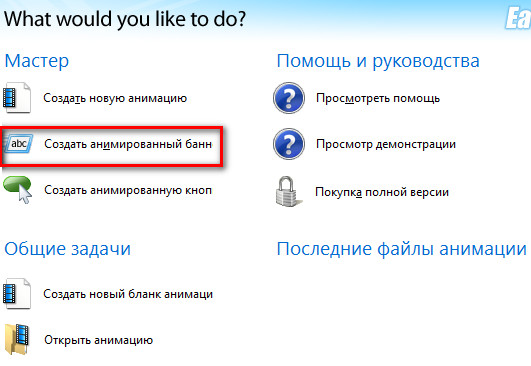
Bundan sonra, arka plan resmi oluşturmak için bir pencere görünecektir. Belirtebilir standart ölçü Önerilen programın başlığını işaretleyin ve standart dışı olanı belirtin - kendiniz (kendi canlandırıcınızı bile oluşturabileceğiniz). Afiş şablonunun boyutunu daha sonra işlenmesi için belirlemek de mümkündür.
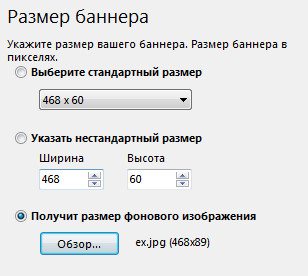
Bir sonraki pencerede, afiş renk gamı parametreleri tanımlanır. Şablonunuzu yükleyebilir veya basit bir renk veya degrade seçebilirsiniz.
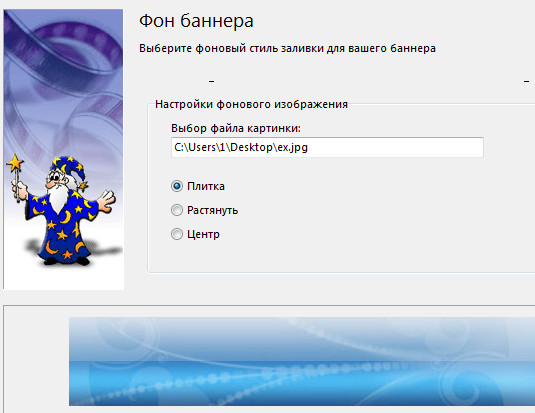
Sonraki etiket oluşturma penceresidir. Metinler (en fazla 3 adet), seçilen gecikme ile birbiri ardına takip edilecektir. Etiket için yazı tipini, boyutunu ve rengini seçebilirsiniz. Ayrıca, metinlerin görünümünün / kayboluşunun hizalamasını ve etkilerini gösterir.

Bu, bu programı kullanan site için animasyonlu bir afiş oluşturmak için son adımdır. Tabii ki, afiş, basit olduğu ortaya çıkıyor, ancak bir başlangıç için, ve yapacak. İşte sonunda ne olabileceği:
 3.2 Afiş oluşturmak için diğer programlar
3.2 Afiş oluşturmak için diğer programlar
- Banner Maker Pro - Animasyonlu basit afişler, mini logolar veya düğmeler oluşturmayı mümkün kılan başka bir küçük program (yaklaşık 6 MB). Çok basit ve kullanımı kolaydır, ancak yetenekleri sınırlıdır.
- Ulead Gif Animator -daha güçlü program (yaklaşık 10 MB), yardımcı veya afiş olacaktır. Yetenekleri önceki sürümlerden daha geniştir, ancak anlaşılması biraz daha zordur.
- Banner tasarımcısı profesyonel - belki en iyi program site için yüksek kaliteli animasyonlu afişler oluşturmak için (yaklaşık 20 MB). Elbette, buna alışmak diğer programlardan daha zor, ama işlevselliği gerçekten şaşırtıcı.
Artık animasyonlu bir pankartı çevrimiçi olarak (veya programı kullanarak) kendi elinizle hızlı bir şekilde nasıl oluşturabileceğinizi biliyorsunuz. Belki de banner reklamları, bir çevrimiçi mağazadan söz ediyorsak sitenizi tanıtmanıza, yeni ziyaretçiler veya müşteriler çekmenize yardımcı olacaktır.
Er ya da geç, her acemi web tasarımcısı veya site sahibi, yüksek kaliteli ve güzel bir reklam sitesine ihtiyacı olduğu fikrine gelir. Bunun için birçok fırsat ve araç var. Ama belki de en geleneksel ve etkili bir şekilde Sitenin bu tür reklam (tanıtım) - afiş reklam. Ancak burada soru, siteye bağımsız olarak nasıl banner yapılacağından kaynaklanmaktadır, çünkü ilk aşamada sitenin bütçesi çok sınırlıdır ve bu nedenle her sahibi bir banner yapmak için serbest çalışanlara ödeme yapmaya hazır değildir. Statik bir pankarttan söz ederken bir site için pankart yapmanın o kadar zor olmadığı ve teknolojide bir site için başlık yapma gibi bir işleme çok yakın olmadığı ortaya çıktı.
Öyleyse, site için nasıl bir pankart yapılacağına başlayalım. Bunu yapmak için, "Photoshop" programına ihtiyacımız var ve en modern sürümleri kovalamaya gerek yok, amacımız için Photoshop 6 sürümü oldukça uygun. Bu arada, site için bir arka plan resmi ve siteniz için bir başlık oluşturmayı bilmeyenler de bu amaç için bu programı kullanabilirler.
Site sorusunu cevaplamak için, banner'ımızı veya daha temelini oluşturmak için programı açmanız gerekir. Standart afişlerin birkaç boyutta olduğu unutulmamalıdır. Kural olarak, afişlerde 468x60, 120x120, 100x100 ve ayrıca 88x31 kullanılır. Büyüklüğü 468x60 olan bir afiş yapma seçeneğini göz önünde bulundurun.
Programı açtıktan sonra “dosya” - “yeni” sekmesine tıklayın. Ondan sonra, açılan pencerede, birimlerin piksel olduğundan emin olarak boyutları (yükseklik 60 ve genişlik 468) belirleriz. Çözünürlüğü inç başına 150 piksel olarak ayarladık ve saydam bir arka plan seçin.
Daha sonra, afişimize resim ve metin yerleştirmeniz gerekir. Ama önce afişimizi ihtiyacınız olan renkle dolduralım. Bunu yapmak için, araç çubuğunun sol tarafındaki dolgu aracını seçin, ancak ondan önce istediğiniz rengi seçmelisiniz (üstteki renk kutusuna sol tıklayın ve açılan paletten ihtiyacınız olan rengi seçin). Ve şimdi, afişin arka planını seçilen renkte boyamak için dolguyu kullanabilirsiniz.
Şimdi resmi afişe yerleştirin. Bunu yapmak için ilk önce kaydedilecek resme karar verin. Karmaşık bir figürü temsil etmemesi ve bir logo olmasa da, ona en çok benzemesi arzu edilir (çoğu pankartın karşı karşıya olduğu görevlere bağlı olmasına rağmen). Resim seçildikten sonra, bu arada, ya jpg ya da gif uzantılı olmalı, Photoshop'ta açılmalıdır. Bundan sonra bannerın altındaki görüntünün boyutunu ayarlıyoruz. Bunu yapmak için ana menüde "image" - "image size" sekmesini seçin. Bundan sonra, açılan pencerede görüntünün yüksekliğini 60 piksele ayarlamalısınız, aynı zamanda “oranlarını koru” alanında bir kene olmalı. Görüntünün kendi arka planı varsa, önce onu kesip saydam bir arka plana sahip yeni bir görüntüye yapıştırmanız gerekir. Hareket eden aracı seçerek boyut ayarlandıktan sonra, resmi başlığımıza sürükleyin ve ihtiyaç duyulan yere yerleştirin.
Şimdi metne ihtiyacımız var. Bunu yapmak için, “metin” aracını seçerek, ihtiyacımız olan cümleyi girip görüntüyü istediğiniz kadar sürükleyerek yerleştiririz. Bundan sonra, “web için kaydet” menüsünde (farklı kaydet) seçip, kaydederken jpg resim biçimini seçmeye devam eder.
Ancak metin içeren başlıkların birçoğu arzu edilir, başlık başlığı ne olur? Afişiniz için bir link nasıl yapılır ve linkler nasıl oluşturulur? Bunu yapmak için, banner'ınızı yerleştirecek siteye aşağıdaki kodu yazmanız gerekir (bu, dreamwever türünde yapılabilir)< а href="URL ВАШЕЙ СТРАНИЧКИ">< img srс=" URL БАННЕРА " >< /а>. "URL BANNER" ı belirlemek için siteye nasıl banner ekleyeceğinizi bilmeniz gerekir.
Tüm pankartınız hazır ve şimdi kendinize bir site için pankart nasıl aptalca bir soru sormuyorsunuz. Bu arada, pankartlar kullanarak, ancak statik olanları değil, ancak flaş teknolojisine dayalı olanları, sitenizin sayfalarını gözle görülür şekilde çeşitlendirebilir ve güzel flash siteleri gibi görünmesini sağlayabilirsiniz.


















